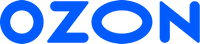- Игры и консоли
- Nintendo
- Аксессуары
- Shenzhen

Геймпад для Nintendo Switch, ПК, смартфона, PS3 беспроводной универсальный с RGB-подсветкой. Товар уцененный
194,42 BYN 273,20 BYN
Единственный экземпляр
Краткие характеристики
- Тип
- Геймпад
- Тип связи
- Bluetooth, Проводной
- Длина кабеля, м
- 0.1
- Платформа
- Android, Mac, Nintendo Switch, PlayStation 3, Windows, XBox 360, iOS, Мультиплатформа
- Обратная связь
- Вибрация
Сначала полезные

Здравствуйте. Геймпад поддерживает Xinput?
Андрей С.

Next Generation
29 июля 2024
Здравствуйте! Оба стандарта — и Xinput, и Dinput — предусмотрены в данном геймпаде. Более подробно о переключении режимов вы сможете ознакомиться в сопроводительной документации к геймпаду
Вам помог этот ответ?

Добрый вечер. Можно по подробней, с ipad работать будет ? Только блютус нужен ? Зачем нужен адаптер ? Адаптер обязательно нужен для ipad ?
Алексей Х.

Next Generation
21 мая 2024
Здравствуйте! Непосредственно с iPad геймпад не тестировался, однако тестирование подключения и работоспособности с iOS 17+ показало, что никаких ограничений нет. Геймпаду просто необходимо подключение по Bluetooth: если операционная система поддерживает подключение геймпада, то вне зависимости от типа устройства-носителя этой ОС (в вашем случае - iPad) геймпад будет подключаться и функционировать. Адаптер, который идет в комплекте, является дополнительной функциональностью для подключения к тем устройствам, где подключение возможно только через адаптер (например, нет встроенного Bluetooth-модуля). В вашем случае подключение адаптера к iPad не осуществляется: геймпад подключается напрямую по Bluetooth
Вам помог этот ответ?

Добрый день! Подскажите как данный геймпад подключить к ПК через блютус
Евгений К.

Next Generation
3 апреля 2024
Здравствуйте! Удерживайте в течение 3 секунд комбинацию клавиш HOME (кнопка с иконкой домика) + SHARE: геймпад начнет быстро моргать и в списке Bluetooth-устройств на ПК отобразится как Dualshok 4 Wireless Controller. Затем подтвердите подключение на ПК
Вам помог этот ответ?

Геймпад для Nintendo Switch, ПК, смартфона, PS3 беспроводной универсальный с RGB-подсветкой
30 марта 2024
Подскажите, пожалуйста, почему при подключении по проводу и подключении через Bluetooth разная раскладка клавиш - A меняется с B и X с Y? И есть ли возможность сделать так что бы в обоих режимах подключения раскладка была одинаковой?
Сергей К.

Next Generation
30 марта 2024
Здравствуйте! Вы можете подключить геймпад по беспроводному соединению 4 способами: 1. Удержанием в течение 3-4 секунд комбинации HOME (кнопка с домиком) + Х (будут моргать два верхних индикатора между правым стиком и крестовиной; устройство отобразится в сети как Xbox Wireless Controller); 2. HOME + A (будут моргать 2 нижних индикатора; геймпад отобразится как Gamepad); 3. HOME + B (все 4 индикатора начнут быстро переключаться; геймпад отобразится как Pro Controller); 4. Кнопкой с верхней части геймпада с иконкой беспроводного соединения (3 дугообразных полоски), где находятся триггеры (подходит для Switch). В зависимости от устройства, к которому подключаете геймпад, вы можете протестировать эти способы подключения и выбрать наиболее подходящий для вас
Вам помог этот ответ?

Подходит ли геймпад к пс4?
Михаил С.

Next Generation
10 декабря 2024
Здравствуйте! Данная модель предназначена для ПК, Nintendo Switch, смартфона. Вы можете найти среди представленных у нас моделей также и геймпад для PS3/PS4 (черная расцветка с прорезиненными рукоятками, в названии товара указано, что он как раз для PS3, PS4)
Вам помог этот ответ?

Геймпад для Nintendo Switch, ПК, смартфона, PS3 беспроводной универсальный с RGB-подсветкой
7 декабря 2024
Держатель для телефона тут не предусмотрен?
Алексей Б.

Next Generation
7 декабря 2024
Здравствуйте! Геймпад поставляется без держателя для телефона
Вам помог этот ответ?

Геймпад для Nintendo Switch, ПК, iOS, Android беспроводной универсальный с RGB-подсветкой
6 декабря 2024
Здравствуйте как подключить на windows 11 как зарегистрироваться, какой тип подключения
Денис К.

Next Generation
6 декабря 2024
Здравствуйте! Для подключения к ПК используйте удержание одного из сочетания двух клавиш в течение 3-4 секунд: или HOME (кнопка с изображением домика) + X (геймпад отобразится в списке устройств как Xbox Wireless Controller), или HOME + A (отобразится как Gamepad). Эти сочетания переводят геймпад в режим поиска ближайших устройств Bluetooth. Предварительно включите Bluetooth в режиме поиска на самом ПК и откройте окна поиска доступных устройств, чтобы выбрать там по одному из указанных выше названий сам геймпад. На Windows для открытия такого списка, чтобы подключить геймпад, нужно выбрать режим "Bluetooth. Мыши, клавиатуры..."
Вам помог этот ответ?

Подключается ли по Bluetooth к PlayStation 3?
Оззи

Next Generation
21 ноября 2024
Здравствуйте! Да, геймпад предназначен для беспроводного подключения для PS3 и PS4. Обращаем внимание, что дополнительные переходники не требуются: вы просто выбираете геймпад в списке доступных устройств. При первом подключении может потребоваться соединение через кабель из комплекта для идентификации консолью нового игрового контроллера. Более подробно с порядком подключения вы сможете ознакомиться в исчерпывающей сопроводительной англоязычной документации из комплекта
Вам помог этот ответ?

Геймпад для Nintendo Switch, ПК, смартфона, PS3 беспроводной универсальный с RGB-подсветкой
12 ноября 2024
Здравствуйте, подходит ли геймпад для xbox360?
Олег Д.

Next Generation
12 ноября 2024
Здравствуйте! В настоящее время в нашем ассортименте представлены геймпады, совместимые с Nintendo Switch, PC (Windows, MacOS), iOS, Android, а также PS
Вам помог этот ответ?

Геймпад для Nintendo Switch, ПК, смартфона, PS3 беспроводной универсальный с RGB-подсветкой
12 ноября 2024
Добрый день! Подойдёт ли к xbox360 эта модель геймпада? Или какие из представленных подходят? Чтобы подключение было без ресивера, как у оригинального геймпада.
Олег Д.

Next Generation
12 ноября 2024
Здравствуйте! В настоящее время в нашем ассортименте представлены геймпады, совместимые с Nintendo Switch, PC (Windows, MacOS), iOS, Android, а также PS
Вам помог этот ответ?